8. Finition (ajustements et effets)
[1] Arrière-plan
① Je peins l'arrière-plan avec la même méthode que celle présentée dans la leçon 7 pour les « Ailes ».
Au début, j'ai pensé représenter un sanctuaire japonais en arrière-plan, mais j'ai finalement opté pour un Torii (portail traditionnel japonais) qui convient mieux au concept.
② J'adoucis légèrement les fleurs de cerisier trop voyantes avec l'[Aérographe] configuré sur la couleur transparente.
③ Avec un pinceau nouvellement créé, je répands des feuilles d'or afin d'ajouter de la magnificence au dessin.

■ Comment créer un pinceau basé sur des images importées
J'ouvre l'image que je souhaite transformer en pinceau avec CLIP STUDIO PAINT et règle la couleur d'expression sur [Gris] dans le menu [Calque] → [Convertir le calque].
Régler la [Couleur d'expression] sur [Gris] permet d'utiliser la [Couleur principale] ou la [Couleur secondaire] configurée dans le logiciel avec le pinceau créé.
Je sélectionne le menu [Édition] → [Enregistrer le matériau] → [Image].
Dans la boîte de dialogue [Propriété du matériau], je coche la case [Utiliser pour la forme de pointe du pinceau], puis indique les informations pour [Emplacement pour l'enregistrement du matériau].
Dans la palette [Outil secondaire], je sélectionne [Créer un outil secondaire personnalisé].
Ensuite, dans la boîte de dialogue, je sélectionne [Processus de sortie] → [Dessin direct], [Processus d'entrée] → [Stylo] et modifie le [Nom] en « Feuilles d'or ». J'appuie finalement sur [OK] pour créer l'outil secondaire « Feuilles d'or ».
Je sélectionne [Pointe du pinceau] dans le menu [Fenêtre] → [Détail de l'outil secondaire], sélectionne le matériau d'image importé précédemment à partir de [Matériau] et clique sur [Enregistrer tous les paramètres comme initiaux].
Le pinceau pour feuilles d'or est ainsi créé.
Je configure les paramètres du trait comme indiqué ci-dessous.
[POINT]
La méthode de fabrication des pinceaux est également expliquée dans les articles TIPS ci-dessous.
Créons des matériaux ! Pinceau de décoration ① Les bases
Créons des matériaux ! Pinceau de décoration ② Les tampons
[2] Effets
Je crée un nouveau calque au mode de combinaison [Ajouter (éclat)] sur lequel je dispose de la lumière et des pétales.
De la même façon que pour les feuilles d'or, je crée un pinceau pour les pétales à partir d'un matériau d'image.
Je sélectionne [Dupliquer le calque] dans le menu [Calque] et applique un effet d'émission de lumière avec le menu [Filtre] → [Flou] → [Flou gaussien].
Je configure [Zone à flouter] sur 90.
Je complète l'illustration en ajoutant légèrement de la lumière sur les décorations dorées et les reflets des cheveux à l'aide d'un nouveau calque au mode de combinaison [Ajouter (éclat)].















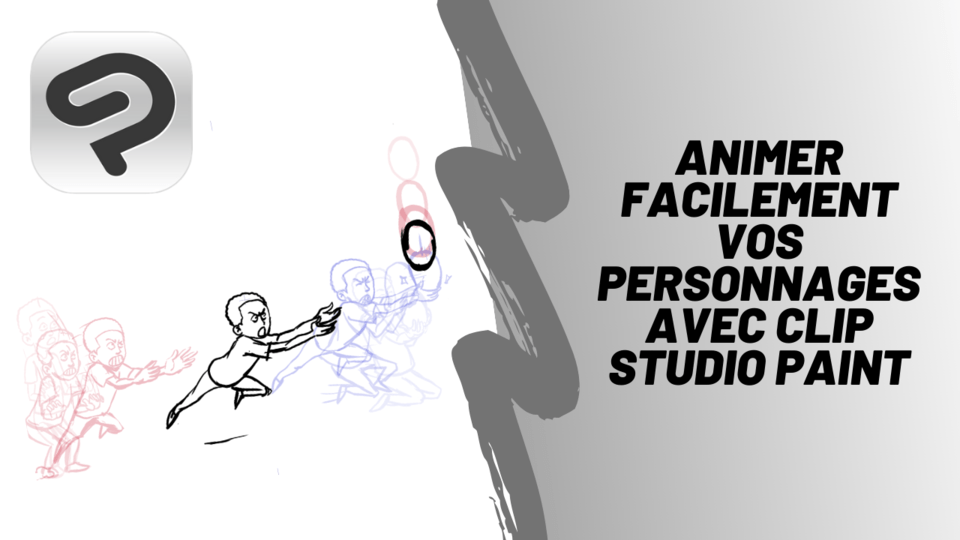







Commentaire